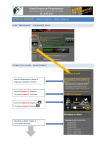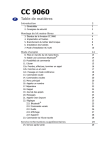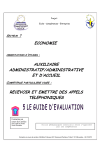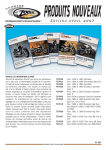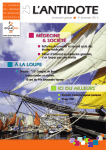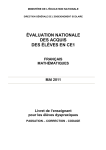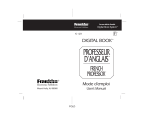Download MODE D`EMPLOI - Top
Transcript
MODE D’EMPLOI 1 Sommaire I. Informations de base ............................................ 4 A- Mise en route : ..............................................................4 B- Description : ..................................................................4 Utilisation du TOP BRAILLE....................................5 II. Prise en main : ....................................................... 6 A- Mise en Place du Support ...........................................6 B- Utilisation sans chariot .................................................6 C- Fonction TOP AUDIO ..................................................7 Conseil d’utilisation ...................................................7 Mot à Mot ...................................................................7 Epeler (épèle le mot avant de l’annoncer) .............8 III. Utilisation en mode « Lecture de Texte » .......... 9 A- Branchement au PC.....................................................9 B- Définition des boutons .................................................9 Logiciel .......................................................................9 C- Tutoriel lecture de texte .............................................11 IV. Installation des Services Top Braille sur PC:... 14 2 Attention ! Veuillez lire le document « Information Constructeur » se trouvant sur le CD-ROM pour bien prendre note des restrictions d’utilisation et les éléments de garantie. Ce document décrit le Top-Braille, vous trouverez sur le CD-ROM un document intitulé « Formation au Top-Braille» pour vous former à son utilisation. Contenu de la boite : Ce feuillet de prise en main Un CD-ROM Le Top-Braille Un chargeur Un écouteur Chariot de guidage Mode d’emploi en Braille 3 I. Informations de base A- Mise en route : Insérer le Top-Braille dans son chariot de guidage. Charger la batterie de Top-Braille en branchant le chargeur au Top-Braille et à une prise murale. Positionnez le Top-Braille, les trois boutons à votre gauche. L’orifice de chargement est le gros trou rond qui se trouve du côté gauche contre vous. Le temps de chargement doit être de deux heures minimum. La batterie se trouve dans le Top-Braille et a une autonomie de 6 heures. B- Description : Définition des boutons : A : Marche / Arrêt B : Augmenter le volume C : Diminuer le volume D : Navigation dans les principales fonctions D1 : Fonction Braille et Audio Par appuis successif sur E E1 : Fonction Braille et Audio E2 : Fonction Top Audio épeler E3 : Fonction Braille E4 : Fonction Braille et audio D2 : Identification de couleur Par appuis sur E E1 : Prise de la couleur D3 : Fonction Lecture de Texte E : Passage au texte suivant B : Lecture / Pause D4 : Fonction Leçon Pédagogique La fonction de démarrage est D1-E1 (Braille et Audio) 4 Utilisation du TOP BRAILLE Placez le Top-Braille devant vous, toujours avec les trois boutons à gauche. La face supérieure avant comprend une matrice 6 picots complétée d’un picot (0) au-dessus et un picot (7) en dessous qui servent à la navigation. Face latérale gauche : Les trois boutons de la face gauche sont (A) Marche/Arrêt le plus éloigné de vous, (B) augmenter volume, et (C) diminuer volume. Face latéral droite : Les deux boutons de la face droite sont (D) menu le plus éloigné de vous, (E) sous-menu. Sur la face gauche vous trouvez en milieu de Top-Braille une mini prise USB, plus proche de vous le branchement du chargeur et enfin des petits trous pour la dragonne. A droite proche de vous se trouve la prise casque. Notez sous les boutons de chaque côté de Top-Braille un petit débordement qui vous servira à repérer les débuts de ligne. Les bords de la tête du Top-Braille sont plats et vous serviront pour vous aligner avec les bords de page. Face inférieure : Sous le Top-Braille, entre les rouleaux il y a l’orifice caméra qui sera placé sur le texte. Proche de vous, un petit trou servant au Reset. 5 II. Prise en main : Il est très important de bien assimiler la prise en main de TopBraille parce que de cette prise en main dépendront un apprentissage réussi et une lecture rapide et fluide des documents. A- Mise en Place du Support D'abord placer la partie caméra du Top Braille dans le carré du chariot Puis insérer l'arrière du Top Braille sur le chariot. Une fois le Top Braille stabilisé sur son chariot une simple et légère poussée du Top Braille dans l'axe d'une ligne permettra la lecture de la ligne avec ou sans l'index sur la matrice braille. B- Utilisation sans chariot Ouvrez la main, et placez votre index sur la matrice sans refermer les autres doigts. Appliquez juste ce qu'il faut de pression sur l’index afin de sentir le Top-Braille basculer vers l'avant et se placer à plat sur ses rouleaux. Refermez le pouce et le majeur sur les bords du Top-Braille en prenant soin de ne pas appliquer trop de pression. 6 Si vous pressez trop fort avec le pouce et le majeur, vos mouvements seront saccadés et il sera difficile de correctement déplacer le Top-Braille le long d’une ligne. Il est important de réaliser que le mouvement se fait sous l'index et non au travers de la main. Déplacez le Top-Braille de gauche à droite et inversement, sentez bien que c’est le Top-Braille qui donne une impression de fuir votre index et non la pression de vos pouces et majeur qui induisent le déplacement. Vos pouces et majeur ne vous serviront que pour corriger les erreurs de positionnement du Top-Braille qui vous seront indiquées par les messages de navigation. Cliquez pendant une seconde sur le bouton (A) Marche/Arrêt, Top-Braille est en marche lorsque vous entendez « Fonction Braille et Audio ». Cliquez de nouveau sur (A) pendant une seconde pour l’éteindre. Vous pouvez vérifier qu’il est éteint en cliquant sur (D) Menu. C- Fonction TOP AUDIO Conseil d’utilisation - Pour une écoute optimale nous vous conseillons d'utiliser le casque pour ces fonctions. - Le top braille doit TOUJOURS être déplacé très lentement et régulièrement sur le papier. - Dès que vous entendez le mot, s'arrêter pour écouter le mot, de façon à ne pas l'écourter, et ne pas louper les mots suivants. - S'il vous semble ne pas avoir bien perçu le premier mot, ne pas revenir dessus pour autant, continuer d'avancer lentement, attendre au moins le passage d’un mot avant d’avoir les mots correctement annoncés. - Garder le doigt de la main gauche sur le début de la ligne pour repère. Mot à Mot Le Top-Braille doit être déplacé lentement lors du passage sur un mot. Les différentes lettres du mot ne sont signalées qu'en Braille, ce qui permet de vérifier que la vitesse de passage est suffisamment lente pour ne pas louper de lettre. Dès la fin du mot c'est-à-dire à l'arrivée d'un espace, ou tout autre caractère de ponctuation le mot est émis. Dès que vous entendez le mot, il est à ce moment impératif de s'arrêter pour écouter le mot, de façon à ne pas écourter son entente. 7 S'il vous semble ne pas avoir bien perçu le premier mot, ne pas s'arrêter pour autant, c'est après l'ouïe de quelques mots que vous allez rapidement anticiper les mots suivants et avoir le plaisir d'entendre la phrase se former. - Cette fonction Mot à mot, qui n'épelle pas les lettres de chaque mot peut vous donner l'impression d'avoir moins de facilité à comprendre car vous ne savez pas forcément, sauf si vous avez suivi en Braille, à quel moment le mot sera émis. Epeler (épèle le mot avant de l’annoncer) Le Top-Braille doit être également déplacé lentement lors du passage sur un mot. Les différentes lettres du mot sont épelées au fur et à mesure, elles sont aussi émises en Braille, vous pouvez aisément vérifier que vous ne loupez pas de lettre, que le passage est suffisamment lent, Vous pouvez alors facilement anticiper le mot et sa fin, donc son émission, il est alors toujours nécessaire de s'arrêter pour écouter le mot avant de repartir sur le prochain mot et "l'épelé" de celui-ci. Cette fonction épeler permet une rapide prise en main du produit. Lors de l'avancée du Top Braille, certaines lettres peuvent être loupées par l'utilisateur, s'il avance trop vite, mais le mode de reconnaissance des mots permet d'énoncer, quand même, celuici. C'est un point fort du produit. Par exemple si le 'i' de 'crique' n'est pas vu, le mot sera annoncé 'crque', à l'utilisateur de rectifier le sens du mot ce que notre cerveau fait sans difficulté, le mot se trouvant lui-même dans une phrase qui lui donne un sens. Une correction automatique est totalement déconseillée car dans ce cas le i aurait pu être placé aussi bien avant que après (crique ou cirque), de plus les lettres épelées ou en Braille font remarquer rapidement à l'utilisateur qu'il a forcément sauté une lettre. La correction est faite seulement pour certains mots de base sans risque de confusion. Il persiste encore des petites imperfections du produit qui, en principe, seront modifiées lors de mises à jour ultérieures, parmi celles-ci la fin de ligne n'est pas toujours détectée, ce qui fait que le mot final de la ligne n'est pas forcément émis. Hors, si vous avez l'habitude d'utiliser le Top Braille, vous savez que vous devez, pour passer d'une ligne à l'autre, revenir d'abord en arrière sur la ligne. Dans le pire des cas, c'est lors de ce retour que le mot final de la ligne sera émis. 8 Utilisation en mode « Lecture de Texte » III. A- Branchement au PC Brancher le Top-Braille à l’ordinateur via le câble USB. Cliquer simultanément sur les touches A et D du Top-Braille et les maintenir appuyées jusqu’à entendre « fonction braille et Audio ET un double bip » Le Top-Braille est maintenant en liaison avec votre PC et une fenêtre Top-Braille Services apparaît à l’écran automatiquement. Si aucune fenêtre n'apparaît vous n'avez pas allumé le Top-braille en mode Réception PC et faut l'éteindre et le rallumer en veillant de bien presser les boutons A et D en même temps jusqu'à entendre le double BIIP. Le premier onglet se nomme « Créer un texte ». Vous pouvez naviguer d’un onglet à l’autre en utilisant les flèches monter et descendre. De manière générale, toute la navigation se fait par l’intermédiaire du clavier et plus particulièrement des quatre touches flèches, de la barre espace, des touches Entrée et Echap. B- Définition des boutons Logiciel Créer un texte : ouvre le logiciel Création de Textes ceci permet de : créer des nouveaux textes, d’éditer les textes existant sur l’ordinateur. et effacer les textes existant sur l’ordinateur. Accès : De l’onglet Créer un texte, faire Entree pour accéder au bouton Créer un texte. Entrée pour accéder au logiciel Création de Textes. Liste de textes : fourni la liste de textes présents sur l’ordinateur et éventuellement présents sur le Top-Braille. 9 Ce gestionnaire permet : d’ajouter les textes sur le Top-Braille. ou d'effacer des textes du Top-Braille. Accès : de l’onglet liste de textes, faire Entrée pour accéder à la liste de textes présents sur l’ordinateur et sur Top-Braille. Flèches haut et bas pour circuler au sein de la liste. Flèche droite pour aller sur le bouton ajouter ou supprimer un texte du Top-Braille. Touche Entrée pour ajouter ou supprimer le texte du Top-Braille. Echap pour revenir aux onglets Ordres des textes : lorsque plusieurs textes sont sauvegardés dans le Top-Braille, cette fonction permet de définir leur ordre et éventuellement de vérifier quels sont les textes qui iront dans le Top-Braille lors de la synchronisation ou qui y sont déjà. Accès: Entrée pour accéder à la liste. Touches haut et bas pour parcourir la liste qui est dans l’ordre d’apparition des textes sur Top-Braille. Entrée pour changer la position d’un texte. Flèches haut et bas pour donner une nouvelle position. Entrée pour valider et revenir au nouvel ordre d’apparition des textes sur Top-Braille. Echap pour revenir aux onglets. Synchronisation : Doit être réalisée après toutes créations ou adjonctions de textes sur le Top Braille. Le click de ce bouton réalise donc la mise à jour des textes sélectionnés en les téléchargeant sur Top-Braille. Accès: Entrée amène au choix de lire le texte en mode Braille seul ou Braille et audio. Barre espace pour cocher et avoir le mode lecture Braille seul. Flèche bas pour venir à la vitesse de lecture. Flèches gauche et droite pour définir la vitesse de lecture. Flèche bas pour venir au bouton synchronisation. Entrée pour synchroniser. Lorsque la synchronisation est terminée, une petite fenêtre apparaît vous indiquant que la synchronisation est réussie. Entrée pour valider. Echap pour revenir aux onglets. Configuration : informations de configuration Aide : accès à l’aide sur le site Top-Braille Réduire : réduire la fenêtre pour accéder à un autre logiciel 10 La fonction Création de Textes a quatre onglets : Nouveau texte, Gestion liste de textes sur l’ordinateur, Aide, Fermer. Sur l’onglet Nouveau texte, cliquer sur Entrée pour créer un nouveau texte. Saisir le nom du nouveau texte. Entrée pour continuer Saisir une description courte du texte. Entrée pour continuer Saisir le contenu du texte. Pour les retours à la ligne, taper sur CTRL-Entrée. Vous pouvez également faire un copier-coller de texte en provenance d’un autre logiciel (par exemple Explorateur Internet). Entrée pour terminer l’édition du texte. Sur l’onglet Gestion liste de textes sur l’ordinateur cliquez sur Entrée pour gérer les textes. Utiliser les touches haut/bas pour naviguer au sein de la liste de textes présents sur l’ordinateur. Utiliser la flèche droite pour accéder à la fonction modifier ou supprimer un texte. Entrée activera la modification ou suppression du texte. Echap pour revenir sur les onglets. Lorsque vous avez fini la création /gestion des textes, aller sur l’onglet Fermer. Entrée pour fermer le logiciel Création de textes et revenir à TopBraille Services. Pour quitter le logiciel Top-Braille Service, éteindre le Top-Braille. Pour lire les textes chargés sur le Top-Braille le mettre en marche (bouton A). Bouton D pour accéder au menu lecture de texte. Bouton E pour lancer la lecture de texte. Bouton E de nouveau pour passer au texte suivant. Bouton B pour faire pause/marche Bouton C pour aller accélérer et aller à la ligne de paragraphe suivante. C- Tutoriel lecture de texte Brancher le Top-Braille à l’ordinateur via le câble USB. Cliquer simultanément sur les touches A et D du Top-Braille et les maintenir appuyées jusqu’à entendre « fonction braille et Audio ET un double bip » 11 Le Top-Braille est maintenant en liaison avec votre PC et une fenêtre Top-Braille Services apparaît à l’écran automatiquement. Si aucune fenêtre n'apparaît vous n'avez pas allumé le Top-braille en mode Réception PC et faut l'éteindre et le rallumer en veillant de bien presser les boutons A et D en même temps jusqu'à entendre le double BIIP. Créer un texte : Du bouton "Créer un texte", faire Entrée pour accéder au bouton « Créer un texte ». Entrée pour accéder au logiciel Création de Textes. Sur l’onglet Nouveau texte, cliquer sur Entrée pour créer un nouveau texte. Saisir le nom du nouveau texte. Entrée pour continuer Saisir une description courte du texte. Entrée pour continuer Saisir le contenu du texte. Pour les retours à la ligne, taper sur CTRL-Entrée. Si par erreur vous avez tapé sur entrée, le texte créé se ferme il faudra alors le réédité en cliquant sur le 2ème bouton de création de Testes qui est :" Gestion de liste de textes sur l'ordinateur" Au lieu de saisir un texte, vous pouvez également faire un copier-coller de texte en provenance d’un autre logiciel (par exemple Explorateur Internet). Lorsque votre texte est complet validez par la touche Entrée puis descendez jusqu'au bouton fermer et tapez deux fois sur entrée pour rebasculer sur la fenêtre principale de Top-Braille Service. Une fois le premier texte créé, descendre sur le bouton liste des textes et tapez sur entrée: vous avez alors en haut de la liste le dernier texte que vous venez de créé la flèche droite pour accéder au bouton qui vous permet de l'ajouter ou de le supprimer du Top-braille puis tapez entrée, puis Echap pour revenir aux onglets. Descendre sur le bouton Ordre des textes dans Top-Braille, tapez Entrée : la liste des textes susceptibles d'être ajoutés au Top-braille apparaît. si vous sélectionnez par Entrée un texte vous pouvez changer son ordre (Flèches haut et bas pour donner un nouvelle position) Tapez deux fois sur Echap pour revenir aux Onglets Principaux. Descendre sur le bouton " Synchronisation», puis Entrée pour accéder aux paramètres de synchronisation. 12 Attention le premier paramètre demande si vous souhaitez que lors de la lecture de Texte le Top-Braille fonctionne en mode Braille seul. Cette case doit impérativement être décochée pour les Top Braille équipée du mode Top Audio, car sinon vous n'entendrez jamais les textes stockés. La barre d'espace du clavier permet de cocher ou décocher cette case. Ensuite avec la flèche « bas » descendre sur "Synchronisation" puis Entrée. Les textes sont transférés à ce moment-là dans le Top-Braille qui vous indiquera "synchronisation réussie". Vous pouvez maintenant éteindre votre Top-Braille et le redémarrer normalement puis accéder à la fonction "Lecture de texte" et écouter le texte que vous avez stocké dans le Top-Braille 13 IV. Installation des Services Top Braille sur PC: AVANT TOUTE INSTALLATION : Vérifier qu’il n’y ait pas d’installation antérieure de logiciel Top-Braille : Cliquer sur Démarrer puis Panneau de Configuration puis Ajout/Suppression de programmes chercher dans la liste Top-Braille. ATTENTION : S’il existe un logiciel "Top-Braille services", le désinstaller : cliquer sur "Supprimer" du panneau de configuration/Ajout/suppression. Une fois toute version antérieure désinstallée: Insérer le CD-ROM, sélectionnez Installation du logiciel sur votre ordinateur Ou Si l’installation ne se lance pas automatiquement, afficher le contenu du CD-ROM avec l'explorer et lancer "setup.exe" A la fin de l’installation, il se peut que vous deviez redémarrer l’ordinateur. Le logiciel " Top-Braille" est maintenant installé sur votre ordinateur, lorsque vous connecterez votre Top-Braille via le port USB, il sera automatiquement détecté et le logiciel Top-Braille Service, vous permettant d'utiliser la fonction Lecture de Texte, se lancera par défaut. Contact : [email protected] Site : www.top-braille.com 14